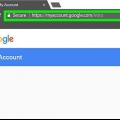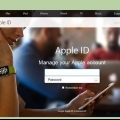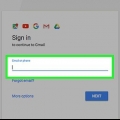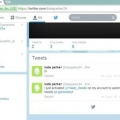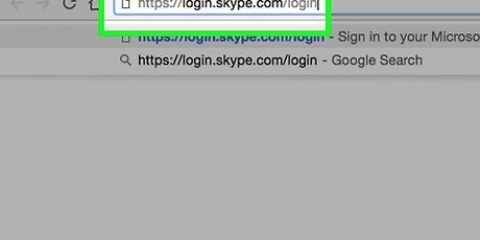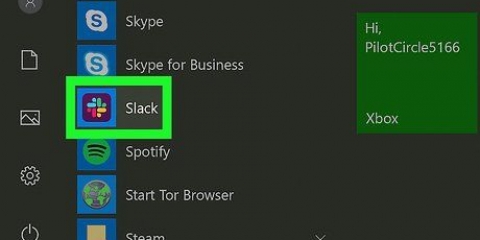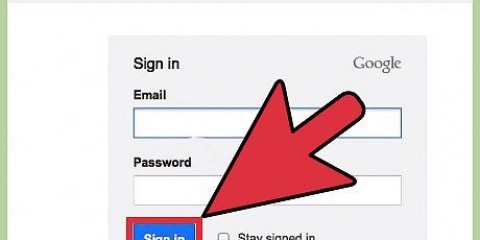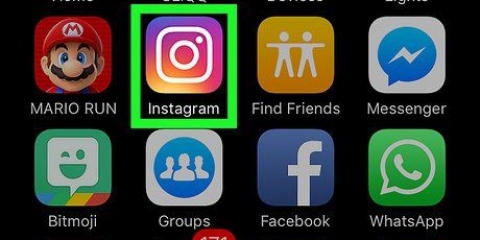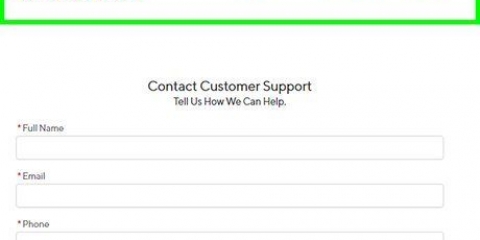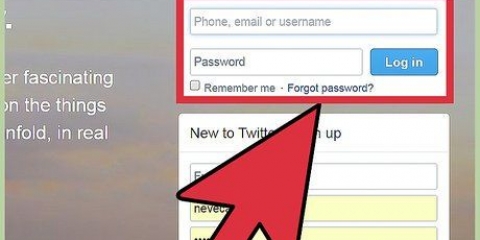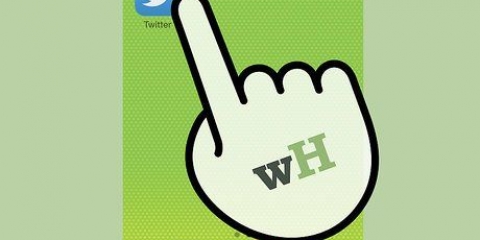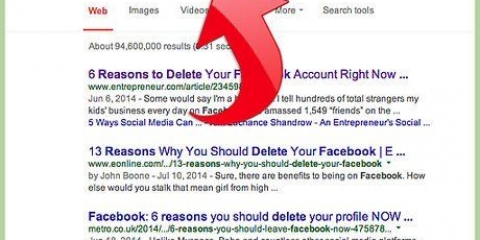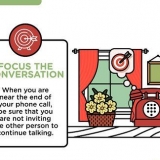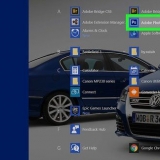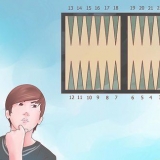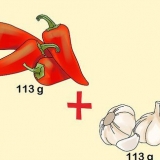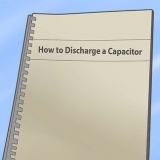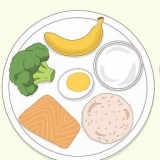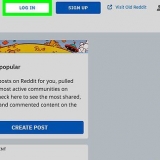Kom ihåg att du inte behöver ta bort ditt konto om du bara vill ändra ditt användarnamn eller e-postadress. Du kan göra det med alternativet "Kontoinställningar". Ditt konto kommer att raderas om några minuter, men du kanske fortfarande kan se en del av ditt innehåll på Twitter i flera dagar.
Ta bort ett twitter-konto
Trött på Twitter? Om du vill sluta vara en kändis på Twitter, skapa ett helt nytt konto, eller till och med aldrig använda internet igen och bara nätverk i den verkliga världen, så här tar du bort ditt Twitter-konto för alltid.
Steg

1. Logga in på Twitter. Skriv bara in ditt användarnamn eller e-postadress och ditt lösenord och klicka "logga in".

2. Klicka på "inställningar". För att göra detta, klicka först på kugghjulsikonen till höger om sökfältet högst upp på sidan. I rullgardinsmenyn som visas kan du välja alternativet "inställningar" hitta.
Ändra din e-postadress och/eller ditt användarnamn innan du tar bort ditt konto. Du kan nu skapa ett nytt konto direkt efter att du har raderat ditt gamla konto om du vill. Du behöver bara göra detta om du omedelbart vill skapa ett nytt Twitter-konto med samma e-postadress eller användarnamn.

3. Klicka på "Avaktivera mitt konto". Du hittar det här alternativet längst ner på sidan.

4. Bekräfta att du verkligen vill ta bort ditt konto. Du har nu tagit bort ditt Twitter-konto. Tänk dock på att Twitter kommer att behålla din kontoinformation i 30 dagar. Så du behöver bara logga in om du ändrar dig och vill ha tillbaka ditt konto innan den perioden är slut. Om du inte gör det kommer ditt konto att raderas för alltid.
Tips
- Om du vill återställa ditt konto har du 30 dagar på dig att göra det efter raderingen. Du kan återställa ditt konto genom att helt enkelt logga in igen.
- Du kan också radera ditt konto på en smartphone och göra det över internet istället för att gå igenom inställningarna.
- Du behöver inte ta bort ditt Twitter-konto för att ändra ditt användarnamn. Om du vill kan du bara ändra ditt namn under "inställningar".
- Du kan också inaktivera ditt Twitter-konto genom att ta bort det.
Varningar
- Det är inte möjligt att använda samma användarnamn, e-post och telefonnummer för ett annat konto. Om du vill skapa ett nytt Twitter-konto, vänligen ändra detaljerna i ditt nuvarande Twitter-konto innan du avaktiverar det.
- Det kan ta längre tid innan länkar till ditt Twitter-konto på andra webbplatser tas bort. Vissa länkar kan cachelagras permanent, till exempel på Google. Twitter har ingen kontroll över detta. Du måste kontakta webbplatserna själva för att fråga om de vill ta bort länken.
Förnödenheter
- Twitter-konto
- internetåtkomst
"Ta bort ett twitter-konto"
Оцените, пожалуйста статью